Seriennummern zum installieren von Windows 8
Windows 8 benötigt im Gegensatz zu Windows 7 grundsätzlich eine Seriennummer (Key) zum installieren.
Hat man seinen PC nun selbst zusammengebaut und möchte nur erst einmal testen ob die verbaute Hardware auch funktioniert, ohne seine gekaufte Seriennummer gleich zu aktivieren, ist es auch möglich mit offiziellen Demo-Keys Windows 8 zu installieren.
Wichtig: Mit diesen Serials wird Windows 8 nur installiert, aber nicht aktiviert. Deshalb ist es nur zum testen geeignet.
Windows 8 Core:
- x32 und x64: FB4WR-32NVD-4RW79-XQFWH-CYQG3
Windows 8 Pro (Professional)
- x32 und x64: XKY4K-2NRWR-8F6P2-448RF-CRYQH
Update Windows 8 und Pro auf das Windows Media Center:
- x32 und x64: RR3BN-3YY9P-9D7FC-7J4YF-QGJXW
Dadurch das Windows 8 nicht aktiviert ist, gibt es Einschränkungen.
- Wasserzeichen wird angezeigt
- Lock-Screen kann nicht geändert werden
- Benutzer Icon kann nicht geändert werden
- Farben des neuen Startmenüs können nicht geändert werden
Zu 1. OnThreeSeas.exe ausführen (Nur engl. Windows 8) Download (Quelle)
Zu 2. C:\Windows\Web\Screen die img100.png umbenennen und ein neues mit dem Namen img100.png einfügen.
Zu 3. C:\ProgramData\Microsoft\User Account Pictures - Bilder umbenennen und neue mit dem originalen Namen einfügen.
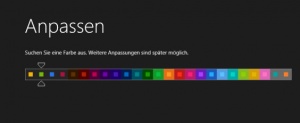
Zu 4. c:\windows\system32\oobe\msoobe.exe starten.Oder einfach ins neue (Metro) Startmenü (Win-Taste) und dann msoobe eintippen, Enter drücken. Farbe einstellen, auf weiter drücken. Zum Desktop mit der Win-Taste wechseln und die msoobe.exe per Taskmanager beenden.
Oder: OnThreeSeasPersonalization.exe im Adminmodus starten und Einstellungen ändern [1] (Quelle)
Auch interessant:
- Windows 8 ohne Key Seriennummer installieren
- Media Feature Pack für Windows 8 nachinstallieren
- Seriennummern wechseln, ohne neu zu installieren Windows 8
- Windows 8 per Telefon aktivieren
Fragen zu Windows 8?
- Sicherung erstellen Backup anlegen Windows 8.1
- Reparatur Wiederherstellung Windows 8.1
- Portal:Windows 8.1
- Automatischer Start von SkyDrive verhindern
- Windows 8.1 als Update oder Neuinstallation installieren
- Ordner Bibliotheken unter Computer Arbeitsplatz entfernen Windows 8.1
- Bibliotheken erstellen, aktivieren Windows 8.1
- Netzwerk ändern Windows 8.1
- Windows 8.1 mit einem lokalen Konto installieren
- Windows Apps deinstallieren Windows 8.1 und Leistungsindex erstellen Windows 8.1
Spoiler: + Top 11 bis 25
11. Start, Startmenü Windows 8.1 richtig bedienen - einstellen
12. Ein Microsoft Konto in ein Lokales Konto ändern Windows 8.1 || Schrift verschwommen auf dem Desktop, Explorer, in Programmen Windows 8.1
13. Datei Explorer an die Taskleiste heften Windows 8.1
14. Direkt zum Desktop starten aktivieren in Windows 8.1
15. Hintergrundfarbe der Kacheln ändern Windows 8.1
16. Festplatte SSD bereinigen um Speicherplatz zurückzubekommen Windows 8.1
17. Probleme herausfiltern durch cleanen Neustart in Windows 8.1
18. Seriennummer, Key, Schlüssel aus dem Bios direkt auslesen Windows 8.1
19. Hot Corner, Charms Bar deaktivieren Windows 8.1 || PC-Einstellungen als Verknüpfung aufrufen Windows 8.1
20. Windows 8.1 Herunterfahren, Ruhezustand, Verknüpfungen
21. Apps komplett beenden Windows 8.1 || Apps Verknüpfungen an die Taskleiste, Desktop oder Start heften
22. OneDrive mit Lokalem Konto benutzen Windows 8.1 || OneDrive Ordner verschieben auf andere Partition
23. Bibliotheken in Windows 8.1 wieder nach oben setzen || Windows Defender deaktivieren aktivieren Windows 8.1
24. Automatische Reparatur deaktivieren Windows 8.1 || Windows Store Apps reparieren
25. Kein Haken bei Benutzer müssen Benutzernamen und Kennwort eingeben Windows 8.1 || Bing Suche deaktivieren Windows 8.1
- Herunterfahren von Windows 8 - Die verschiedenen Varianten
- In den abgesicherten Modus von Windows 8 starten
- Windows 8 reparieren - wiederherstellen
- Backup erstellen - Windows 8
- Windows 8 Upgrade auf leerer Festplatte clean installiert und aktiviert sich nicht
- Explorer Bibliothek entfernen
- Windows 8 Themes installieren inkl. Aero, Blur Transparenz Windows 8
- In die Erweiterte Startoptionen booten - Windows 8
- Mit der Windows 8 Upgrade eine Neuinstallation durchführen
- Autostart Windows 8 und Netzwerkverbindungen ändern - Windows 8
Spoiler: + Top 11 bis 25
11. Ruhezustand deaktivieren bzw. Speicherplatz verringern Windows 8 || Administratorkonto freischalten
12. Digital unsignierte Treiber installieren - Windows 8
13. Loginscreen Logon ändern Windows 8 || Metro Design bearbeiten Windows 8
14. Automatische Wartung aktivieren deaktivieren in Windows 8
15. Windows.old Ordner nach einer Installation löschen
16. Benutzerkonten verwalten - Windows 8
17. Windows 8 mit einem lokalen Konto installieren
18. WindowMetrics - Iconabstand, Scrollbarbreite, Schriftarten ändern
19. Lock Screen beim Abmelden oder Sperren deaktivieren Windows 8 || Verknüpfungspfeil entfernen in Windows 8
20. HowTo: Speicherplatz verringern Windows 8
21. Ohne den Metrostyle starten - was muss ich einstellen?
22. Das Windows 8 Bootmenü wiederherstellen || Windows 8 Bootscreen ändern
23. Windows 8 Aktivierung sichern und wiederherstellen
24. Tutorial: Windows 8 Start Metro Startmenü richtig einstellen
25. Charmbar MouseOver in den Ecken ausschalten aber nicht deaktivieren Windows 8
Du hast noch ein Tipp zum Tutorial
- Dann schreib uns die Ergänzung über unsere Tipp-Box
- Wir werden dann dieses Tutorial erweitern, damit kannst du anderen Benutzern helfen. Danke!
Weitere Tutorials für
Blognews
Oder du benutzt unsere Deskmodder.de App für das Windows Phone:
- Deskmodder.de-App für Windows Phone verfügbar Im Blog vorgestellt.
Ihr habt Fragen?
Dann ab ins Forum. Auch Gäste können bei uns Fragen stellen oder Fragen beantworten.
Schon Interesse an Windows 10? Dann schaut auch dort einmal in die Tutorials, oder speichert den Link in euren Favoriten.
Fragen zu Windows 10?
Du hast Fragen oder benötigst Hilfe? Dann nutze bitte unser Forum und nicht die Tipp-Box! Auch Gäste (ohne Registrierung) können bei uns Fragen stellen oder Fragen beantworten. - Link zum Forum | Forum Windows 10
| Neue Tutorials für Windows 10 | Top 10 der Tutorials für Windows 10 | |



